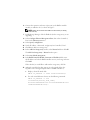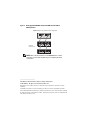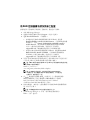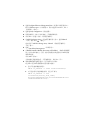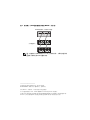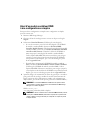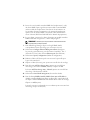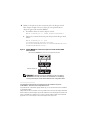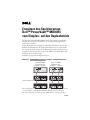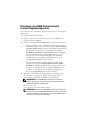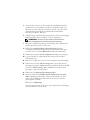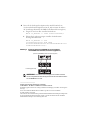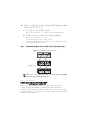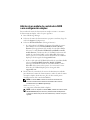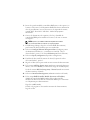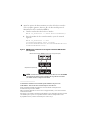Upgrading Your Dell™
PowerVault™ MD3000i From
Simplex to Duplex Mode
The Dell PowerVault MD3000i RAID enclosure supports both duplex
(dual-controller) and simplex (single-controller) configurations.
A duplex configuration allows for full redundancy between RAID controller
modules, non-I/O components, virtual disk paths, and physical disk paths.
A simplex configuration offers no redundancy between RAID controller
modules or physical disk paths.
Figure 1 illustrates both types of configuration.
Figure 1. Simplex vs. Duplex MD3000i RAID Storage Array (With Expansion)
This document describes the steps used to upgrade your storage array from a
simplex configuration to a duplex configuration without taking the existing
storage array offline.
slot 0
Duplex MD3000i Storage Array
slot 1
slot 0
slot 1
Simplex MD3000i Storage Array
expansion
enclosures (2)
July 2007

Adding a RAID Controller Module to a Simplex
Configuration
To upgrade your existing simplex storage array to a duplex storage array,
perform the following steps:
1
Start MD Storage Manager.
2
Choose the storage array you are upgrading and click the
Support
tab.
3
Select
Download Firmware
.
• If both the RAID controller module firmware and NVSRAM need
to be applied, select
Download RAID Controller Module Firmware
.
Select the
Transfer NVSRAM file with RAID controller module
firmware
box and use
Select File
to navigate to the most recent
version of the duplex NVSRAM firmware you downloaded from
support.dell.com
.
• If only the RAID controller module NVSRAM needs to be applied,
select
Download RAID Controller Module NVSRAM
and use
Select
File
to navigate to the most recent version of the duplex NVSRAM file
you downloaded from
support.dell.com
.
4
From the command line of the management station you use to manage
the storage array, change the array mode from simplex to duplex
(where
IP_address
is the management port address of RAID controller 0):
NOTE: The SMcli command is installed under the client directory of
the path you selected during installation of management station software
for MD Storage Manager.
SMcli
IP_address
-c
“
set storageArray redundancyMode=duplex;
”
NOTE: When the SMcli command completes, the array status changes to
Needs Attention and the enclosure status LED lights amber. Disregard these
indicators and proceed with the next step.
5
Insert the second (new or replacement) RAID controller module in the
empty slot (slot 1) of the RAID enclosure. For proper insertion procedures
and slot labeling, see the
Dell™ PowerVault™ MD 3000i Hardware Owner’s
Manual
.

6
Connect the expansion enclosures (if present) to the RAID controller
module you added in slot 1, as shown in Figure 2.
NOTE: Wait for the enclosure status LED to turn blue before proceeding
to the next step.
7
In MD Storage Manager, click the
Tools
tab (for the storage array you are
upgrading).
8
Select
Configure Ethernet Management Ports
, then select
Controller 1,
Port 1
in the
Ethernet port
menu.
9
Select
Specify configuration
.
10
Set the IP address, subnet mask, and gateway for Controller 1, Port 1.
11
Click
New
to add a new storage array.
12
In the
Add New Storage Array
window, select
Manual
and then click
OK
.
The
Add New Storage Array – Manual
window opens.
13
Select
Out-of-band management
.
14
In the
RAID Controller Module (host name or IP address)
fields, enter
the IP addresses of both the RAID controllers now in your storage enclosure.
Click
Add
.
When asked if you would like to add another storage array, click
No
.
15
Adjust the virtual disk caching options (in each example below, the
IP_address
is the management port address of RAID controller 0):
a
Display a list of all virtual disks:
SMcli IP_address -c “show allVirtualDisks;”
b
For each virtual disk name shown, run the following command:
SMcli IP_address -c “set
virtualDisk[virtual_disk_name]
mirrorCacheEnabled=true writeCacheEnabled=true
readCacheEnabled=true;”

Figure 2. Newly Upgraded MD3000i with Second RAID Controller Added
(With Expansion)
NOTE: Refer to the documentation on the MD3000i Resource CD for
information on virtual disk load balancing and completing the iSCSI
configuration.
____________________
Information in this document is subject to change without notice.
© 2007 Dell Inc. All rights reserved. Printed in the U.S.A.
Reproduction in any manner whatsoever without the written permission of Dell Inc. is strictly
forbidden.
Trademarks used in this text: Dell, the DELL logo, and PowerVault are trademarks of Dell Inc.
Other trademarks and trade names may be used in this document to refer to either the entities claiming
the marks and names or their products. Dell Inc. disclaims any proprietary interest in trademarks and
trade names other than its own.
MD3000i Storage Array (upgraded to duplex configuration)
expansion
enclosures (2)

将
Dell
™
PowerVault
™
MD3000i
从单工模式升级到双工模式
Dell PowerVault MD3000i RAID
硬盘柜支持双工(双控制器)和单工
(单控制器)两种配置。
双工
配置允许
RAID
控制器模块、非
I/O
组件、虚拟磁盘路径和物理磁盘路
径之间的完全冗余
.
单工配置不提供
RAID
控制器模块或物理磁盘路径之间
的冗余。
图
1
说明了两种类型的配置。
图
1.
单工与
双工
MD3000i RAID
存储阵列 (带扩充)
本说明文件说明用于将存储阵列从单工配置升级到双工配置而无需让现有存
储阵列脱机的步骤。
插槽 0
双工 MD3000i 存储阵列
插槽 1
插槽 0
插槽 1
单工 MD3000i 存储阵列
扩充硬盘柜 (2)
2007 年 7 月

将
RAID
控制器模块添加到单工配置
要将现有单工存储阵列升级到双工存储阵列,请执行以下步骤:
1
启动
MD Storage Manager
。
2
选择要升级的存储阵列并单击
Support
(支持)选项卡。
3
选择
Download Firmware
(下载固件)。
•
如果需要应用
RAID
控制器模块固件和
NVSRAM
,则选择
Download RAID Controller Module Firmware
(下载
RAID
控制器
模块固件)。
选中
Transfer NVSRAM file with RAID controller
module firmware
(使用
RAID
控制器模块固件传输
NVSRAM
文件)方框并使用
Select File
(选择文件)导航到从
support.dell.com
下载的最新版本的双工
NVSRAM
固件。
•
如果只需要应用
RAID
控制器模块
NVSRAM
,则选择
Download
RAID Controller Module NVSRAM
(下载
RAID
控制器模块
NVSRAM
)并使用
Select File
(选择文件)导航到从
support.dell.co
m
下载的最新版本的双工
NVSRAM
文件。
4
从用于管理存储阵列的管理站的命令行,将阵列模式从单工更改为双工
(其中
IP_address
是
RAID
控制器
0
的管理端口地址):
注:
SMcli 命令安装在安装 MD Storage Manager 的管理站软件过程中选
择的客户机目录路径下。
SMcli
IP_address
-c
“
set storageArray redundancyMode=duplex;
”
注:
当 SMcli 命令完成后,阵列状态更改为 Needs Attention
(需要注意)并且硬盘柜状态 LED 亮起为琥珀色。不必理会这
些指示灯,继续进行下一步。
5
在
RAID
硬盘柜的空插槽(插槽
1
)中插入另一个(新的或更换的)
RAID
控制器模块
.
有关正确的插入步骤和插槽标记,请参阅
Dell
™
PowerVault
™
MD 3000i Hardware
Owner’s
Manual
(
Dell PowerVault MD 3000i
硬件用户手册)。
6
将扩充硬盘柜 (如果有)与您在插槽
1
中添加的
RAID
控制器模块相
连,如
中所示
图
2
。
注:
等待硬盘柜状态 LED 变为蓝色后继续下一步。
7
在
MD Storage Manager
中,单击 (要升级的存储阵列的)
Tools
(工具)选项卡。

8
选择
Configure Ethernet Management Ports
(配置以太网管理端口),
然后在
Ethernet port
(以太网端口)菜单中选择
Controller 1, Port 1
(控制器
1
、端口
1
)。
9
选择
Specify configuration
(指定配置)。
10
设置控制器
1
、端口
1
的
IP
地址、子网掩码和网关。
11
单击
New
(新建)添加一个新的存储阵列。
12
在
Add New Storage Array
(添加新存储阵列)窗口,选择
Manual
(手动)然后单击
OK
(确定)。
此时会打开
Add New Storage Array - Manual
(添加新存储阵列
–
手动)窗口。
13
选择
Out-of-band management
(带外管理)。
14
在
RAID Controller Module (host name or IP address)
(
RAID
控制器模
块
[
主机名或
IP
地址
]
)字段,输入存储设备中现有的两个
RAID
控制
器的
IP
地址。
单击
Add
(添加)。
当询问您是否想要添加另一个存储阵列时,单击
No
(否)。
15
调整虚拟磁盘高速缓存选项 (在下面的每个示例中,
IP_address
是
RAID
控制器
0
的管理端口地址):
a
显示所有虚拟磁盘的列表:
SMcli IP_address -c “show allVirtualDisks;”
b
对于显示的每个虚拟磁盘名称,运行以下命令:
SMcli IP_address -c “set
virtualDisk[virtual_disk_name]
mirrorCacheEnabled=true writeCacheEnabled=true
readCacheEnabled=true;”

图
2.
添加第二个
RAID
控制器的新升级的
MD3000i
(带扩充)
注:
请参阅位于 MD3000i Resource CD 上的说明文件,了解有关虚拟磁
盘负载平衡和完成 iSCSI 配置的信息。
____________________
本说明文件中的信息如有更改,恕不另行通知。
©
2007 Dell Inc.
版权所有,翻印必究。美国印制。
未经
Dell Inc.
书面许可,严禁以任何形式进行复制。
本文中使用的商标:
Dell
、
DELL
徽标和
PowerVault
是
Dell Inc.
的商标。
本说明文件中述及的其它商标和产品名称是指拥有相应商标和产品名称的公司或其制造的产品。
Dell Inc.
对本公司的商标和产品名称之外的其它商标和产品名称不拥有任何专有权。
MD3000i 存储阵列 (升级到双工配置)
扩充硬盘柜 (2)

Mise à niveau d'un système Dell™
PowerVault™ MD3000i en mode
simplex vers le mode duplex
Le châssis RAID Dell PowerVault MD3000i prend en charge les configurations
en duplex (deux contrôleurs) et en simplex (un seul contrôleur).
Une configuration en
duplex
permet de bénéficier d'une redondance totale
entre les modules contrôleurs RAID, les composants non impliqués dans les E/S,
les chemins des disques virtuels et ceux des disques physiques. Une configuration
en
simplex
n'offre aucune redondance entre les modules contrôleurs RAID
ou les chemins des disques physiques.
La figure 1 illustre ces deux types de configuration.
Figure 1. Baie de stockage RAID MD3000i (avec extension) - Comparaison
d'une configuration en simplex et d'une configuration en duplex
Ce document décrit les étapes permettant de mettre la baie de stockage
à niveau pour passer d'une configuration en simplex à une configuration
en duplex, et ce sans mettre la baie de stockage hors ligne.
Emplacement 0
Baie de stockage MD3000i en mode duplex
Emplacement 1
Emplacement 0
Emplacement 1
Baie de stockage MD3000i en mode simplex
Châssis d'extension (2)
Juillet 2007

Ajout d'un module contrôleur RAID
à une configuration en simplex
Pour passer d'une configuration en simplex à une configuration en duplex,
procédez comme suit :
1
Démarrez MD Storage Manager.
2
Choisissez la baie de stockage à mettre à niveau et cliquez sur l'onglet
Support
.
3
Sélectionnez
Download Firmware
(Télécharger le micrologiciel).
• Si vous devez mettre à jour à la fois le micrologiciel et la NVSRAM
du module contrôleur RAID, sélectionnez
Download RAID
Controller Module Firmware
(Télécharger le micrologiciel du module
contrôleur RAID).
Cochez la case
Transfer NVSRAM file with RAID
controller module firmware
(Transférer le fichier de NVSRAM en
même temps que le micrologiciel du module contrôleur RAID).
Utilisez l'option
Select File
(Sélectionner un fichier) pour naviguer
jusqu'à la version la plus récente du micrologiciel de la NVSRAM
correspondant au mode duplex, que vous avez téléchargée à partir
du site
support.dell.com
.
• Pour télécharger uniquement la NVSRAM du module contrôleur
RAID, sélectionnez
Download RAID Controller Module NVSRAM
(Télécharger la NVSRAM du module contrôleur RAID). Utilisez
l'option
Select File
(Sélectionner un fichier) pour naviguer jusqu'à la
version la plus récente du fichier de NVSRAM correspondant au mode
duplex, que vous avez téléchargée à partir du site
support.dell.com
.
4
À partir de la ligne de commande de la station de gestion que vous utilisez
pour gérer la baie de stockage, modifiez le mode de fonctionnement de
la baie pour passer de la configuration en simplex à la configuration en
duplex (
adresse_IP
est l'adresse du port de gestion du contrôleur RAID 0) :
REMARQUE : La commande SMcli est installée dans le répertoire client
correspondant au chemin sélectionné lors de l'installation de MD Storage
Manager sur la station de gestion.
SMcli
adresse_IP
-c
“
set storageArray redundancyMode=duplex;
”
REMARQUE : Une fois l'exécution de la commande SMcli terminée, l'état de
la baie passe à Needs Attention (Intervention requise) et le voyant d'état du
châssis s'allume en orange. Ne tenez pas compte de ces voyants et passez
à l'étape suivante.

5
Insérez le second module contrôleur RAID dans l'emplacement 1 (vide)
du châssis RAID. Il peut s'agir d'un nouveau module contrôleur RAID
ou d'un module de remplacement. Pour obtenir des informations sur
les procédures d'insertion appropriées et les numéros d'emplacement,
reportez-vous au document
Dell™ PowerVault™ MD 3000i Hardware
Owner’s Manual
(Dell PowerVault MD 3000i - Manuel du propriétaire).
6
Le cas échéant, connectez les châssis d'extension au module contrôleur
RAID installé dans le logement 1, comme indiqué figure 2.
REMARQUE : Attendez que le voyant d'état du châssis devienne bleu
avant de passer à l'étape suivante.
7
Dans MD Storage Manager, cliquez sur l'onglet
Tools
(Outils)
correspondant à la baie de stockage que vous mettez à niveau.
8
Sélectionnez
Configure Ethernet Management Ports
(Configurer
les ports de gestion Ethernet), puis sélectionnez
Controller 1, Port 1
(Contrôleur 1, Port 1) dans le menu
Ethernet port
(Port Ethernet).
9
Sélectionnez
Specify configuration
(Définir la configuration).
10
Définissez l'adresse IP, le masque de sous-réseau et la passerelle pour
le port 1 du contrôleur 1.
11
Cliquez sur
New
(Nouveau) pour ajouter une nouvelle baie de stockage.
12
Dans la fenêtre
Add New Storage Array
(Ajouter une nouvelle baie
de stockage), sélectionnez
Manual
(Manuel) et cliquez sur
OK
.
La fenêtre
Add New Storage Array - Manual
(Ajouter une nouvelle baie
de stockage - Mode manuel) s'affiche.
13
Sélectionnez
Out-of-band management
(Gestion hors bande).
14
Dans les champs
RAID Controller Module (host name or IP address)
(Module contrôleur RAID [nom d'hôte ou adresse IP]), entrez l'adresse IP
de chaque contrôleur RAID maintenant installé dans le châssis de stockage.
Cliquez sur
Add
(Ajouter).
Lorsque le système vous demande si vous souhaitez ajouter une autre baie
de stockage, cliquez sur
No
(Non).

15
Définissez les options de mise en mémoire cache des disques virtuels.
Dans chaque exemple ci-dessous,
adresse_IP
correspond à l'adresse
du port de gestion du contrôleur RAID 0 :
a
Pour afficher la liste de tous les disques virtuels :
SMcli adresse_IP -c “show allVirtualDisks;”
b
Exécutez la commande suivante pour chaque nom de disque virtuel
affiché :
SMcli adresse_IP -c “set
virtualDisk[nom_disque_virtuel]
mirrorCacheEnabled=true writeCacheEnabled=true
readCacheEnabled=true;”
Figure 2. Système MD3000i mis à niveau via l'ajout d'un second contrôleur RAID
(avec extension)
REMARQUE : Reportez-vous à la documentation fournie sur le disque
“MD3000i Resource CD” pour obtenir des informations sur l'équilibrage
de charge des disques virtuels et la finalisation de la configuration iSCSI.
____________________
Les informations contenues dans ce document peuvent être modifiées sans préavis.
© 2007 Dell Inc. Tous droits réservés. Imprimé aux U.S.A.
La reproduction de ce document de quelque manière que ce soit sans l'autorisation écrite de Dell Inc.
est strictement interdite.
Marques utilisées dans ce document : Dell, le logo DELL et PowerVault sont des marques de Dell Inc.
D'autres marques et noms de marques peuvent être utilisés dans ce document pour faire référence aux
entités se réclamant de ces marques et de ces noms ou à leurs produits. Dell Inc. dénie tout intérêt
propriétaire vis-à-vis des marques et des noms de marque autres que les siens.
Baie de stockage MD3000i (mise à niveau vers une configuration en duplex)
Châssis d'extension (2)

Erweitern des Speicherarrays
Dell™ PowerVault™ MD3000i
vom Simplex- auf den Duplexbetrieb
Das Dell PowerVault MD3000i RAID-Gehäuse unterstützt sowohl Duplex-
konfigurationen (mit zwei Controllern) als auch Simplexkonfigurationen
(mit einem Controller).
Duplex
-Konfigurationen ermöglichen vollständige Redundanz zwischen den
RAID-Controllermodulen, den Nicht-E/A-Komponenten sowie den Pfaden
für virtuelle Laufwerke und physische Datenträger.
Simplex
-Konfigurationen
ermöglichen keine Redundanz zwischen den RAID-Controllermodulen oder
Pfaden für physische Datenträger.
Abbildung 1 zeigt beide Konfigurationstypen.
Abbildung 1. MD3000i RAID Speicherarray in Simplex- und Duplexkonfiguration
(mit Erweiterungsgehäusen)
Dieses Dokument beschreibt die Schritte zur Erweiterung des Speicherarrays
von der Simplex- zur Duplexkonfiguration. Der Speicherarray braucht
bei dieser Vorgehensweise nicht in den Offline-Status versetzt zu werden.
Steckplatz 0
Speicherarray MD3000i
in Duplexkonfiguration
Steckplatz 1
Steckplatz 0
Steckplatz 1
Speicherarray MD3000i
in Simplexkonfiguration
Erweiterungsgehäuse (2)
Juli 2007

Hinzufügen eines RAID-Controllermoduls
zu einer Simplexkonfiguration
So erweitern Sie einen vorhandenen Simplex-Speicherarray zu einem Duplex-
Speicherarray:
1
Starten Sie MD Storage Manager.
2
Wählen Sie den zu erweiternden Speicherarray aus, und klicken Sie
auf die Registerkarte
Support
.
3
Wählen Sie die Option
Download Firmware
(Firmware herunterladen).
• Wenn sowohl die Firmware des RAID-Controllermoduls als auch
NVSRAM benötigt werden, wählen Sie die Option
Download RAID
Controller Module Firmware
(Firmware für RAID-Controllermodul
herunterladen).
Markieren Sie das Kontrollkästchen
Transfer
NVSRAM file with RAID controller module firmware
(NVSRAM-
Datei mit RAID-Controllermodul-Firmware übertragen), und
navigieren Sie mit der Funktion
Select File
(Datei auswählen)
zur aktuellen Version der Duplex-NVSRAM/Firmware, die Sie
von
support.dell.com
heruntergeladen haben.
• Wird nur das NVSRAM des RAID-Controllermoduls benötigt,
so wählen Sie die Option
Download RAID Controller Module
NVSRAM
(NVSRAM des RAID-Controllermoduls herunterladen).
Navigieren Sie anschließend mit der Funktion
Select File
(Datei
auswählen) zur aktuellen Version der Duplex-NVSRAM-Datei,
die Sie von
support.dell.com
heruntergeladen haben.
4
Ändern Sie an der Befehlszeile der Speicherarray-Verwaltungsstation
den Arraymodus von Simplex zu Duplex (dabei gilt:
IP_Adresse =
die Verwaltungsschnittstelle von RAID-Controllermodul 0):
ANMERKUNG: Der Befehl SMcli ist im Clientverzeichnis des Pfads
installiert, den Sie bei der Installation der Verwaltungsstations-Software
für MD Storage Manager installiert haben.
SMcli
IP_Adresse
-c
“
set storageArray redundancyMode=duplex;
”
ANMERKUNG: Nachdem der Befehl SMcli ausgeführt wurde, ändert sich
der Status des Arrays zu Needs Attention (Eingriff erforderlich), und die LED-
Anzeige für den Gehäusestatus blinkt gelb. Ignorieren Sie diese Hinweise,
und fahren Sie mit dem nächsten Schritt fort.

5
Setzen Sie das zweite (neue oder auszutauschende) RAID-Controller-
modul in den leeren Steckplatz (Steckplatz 1) des RAID-Gehäuses ein.
Informationen zum richtigen Einsetzen der Module und zu den Steck-
platzbezeichnungen finden Sie im
Hardware-Benutzerhandbuch
für Dell™ PowerVault™ MD 3000i
.
6
Schließen Sie ggf. vorhandene Erweiterungsgehäuse an das neu hinzugefügte
RAID-Controllermodul in Steckplatz 1 an (siehe Abbildung 2).
ANMERKUNG: Fahren Sie erst dann mit dem nächsten Schritt fort,
wenn die LED-Anzeige für den Gehäusestatus blau aufleuchtet.
7
Klicken Sie in MD Storage Manager auf die Registerkarte
Tools
(Extras)
(für den Speicherarray, der erweitert wird).
8
Wählen Sie
Configure Ethernet Management Ports
(Ethernet-
Verwaltungsschnittstellen konfigurieren) und anschließend die Option
Controller 1, Port 1
im Menü
Ethernet Port
(Ethernet-Schnittstelle).
9
Wählen Sie die Option
Specify configuration
(Konfiguration festlegen).
10
Legen Sie IP-Adresse, Subnetzmaske und Gateway für Controller 1,
Schnittstelle 1 fest.
11
Klicken Sie auf
New
(Neu), um einen neuen Speicherarray hinzuzufügen.
12
Wählen Sie im Fenster
Add New Storage Array
(Neuen Speicherarray
hinzufügen) die Option
Manual
(Manuell), und klicken Sie dann auf
OK
.
Das Fenster
Add New Storage Array – Manual
(Neuen Speicherarray
hinzufügen – Manuell) wird geöffnet.
13
Wählen Sie den
Außenband-Verwaltungsanschluss
.
14
Geben Sie in den Feldern
RAID Controller Module (host name or IP
address)
(RAID-Controllermodul – Hostname oder IP-Adresse) die IP-
Adressen beider RAID-Controllermodule ein, die sich jetzt in Ihrem
Speichergehäuse befinden.
Klicken Sie auf
Hinzufügen
.
Wenn Sie gefragt werden, ob Sie einen weiteren Speicherarray hinzufügen
möchten, klicken Sie auf
No
(Nein).

15
Passen Sie die Cachespeicher-Optionen für virtuelle Laufwerke an
(in den nachstehenden Beispielen ist für
IP_Adresse
immer die Adresse
der Verwaltungsschnittstelle des RAID-Controllermoduls 0 anzugeben):
a
Zeigen Sie eine Liste aller virtuellen Laufwerke an:
SMcli IP_Adresse -c “show allVirtualDisks;”
b
Führen Sie für jeden angezeigten virtuellen Laufwerknamen
den folgenden Befehl aus:
SMcli IP_Adresse -c “set
virtualDisk[virtual_disk_name]
mirrorCacheEnabled=true writeCacheEnabled=true
readCacheEnabled=true;”
Abbildung 2. Erweiterter Speicherarray MD3000i mit neu hinzugefügtem
zweitem RAID-Controllermodul (mit Erweiterungsgehäusen)
ANMERKUNG: Informationen zum Lastausgleich für virtuelle Laufwerke
und zum Fertigstellen der iSCSI-Konfiguration finden Sie in der Dokumentation
auf der MD300i-Resource-CD.
____________________
Irrtümer und technische Änderungen vorbehalten.
© 2006 Dell Inc. Alle Rechte vorbehalten. Gedruckt in den USA.
Nachdrucke jeglicher Art ohne die vorherige schriftliche Genehmigung von Dell Inc. sind strengstens
untersagt.
Die im Text enthaltenen Marken Dell, das DELL-Logo und PowerVault sind Marken
der Dell Computer Corporation.
Alle anderen in dieser Dokumentation genannten Marken und Handelsbezeichnungen sind Eigentum
der entsprechenden Hersteller und Firmen. Dell Inc. verzichtet auf alle Besitzrechte an Marken
und Handelsbezeichnungen, die nicht ihr Eigentum sind.
Speicherarray MD3000i (erweitert auf Duplexkonfiguration)
Erweiterungsgehäuse (2)

Dell™ PowerVault™ MD3000i
を一重モードから二重モードに
アップグレードする方法
Dell PowerVault MD3000i RAID
エンクロージャは、二重構成(デュアルコ
ントローラ)と一重構成(シングルコントローラ)の両方をサポートして
います。
二重構成を使用すると、
RAID
コントローラモジュール、非
I/O
コンポーネ
ント、仮想ディスクのパス、および物理ディスクのパスの間に完全な冗長
性を設定することができます。一重構成では、
RAID
コントローラモジュー
ルまたは物理ディスクパスの間に冗長性はありません。
両方のタイプの構成を図
1
に示します。
図 1 一重と二重の MD3000i RAID ストレージアレイ(拡張構成)
本書では、既存のストレージアレイをオンラインにしたままでストレージ
アレイを一重構成から二重構成にアップグレードする手順について説明し
ます。
スロット 0
二重の MD3000i ストレージアレイ
スロット 1
スロット 0
スロット 1
一重の MD3000i ストレージアレイ
拡張エンクロージャ(2)
2007 年 7 月

RAID コントローラモジュールを一重構成に
追加する方法
既存の一重ストレージアレイを二重ストレージアレイにアップグレードす
るには、以下の手順を実行します。
1
MD Storage Manager
を起動します。
2
アップグレードするストレージアレイを選択し、サポート
タブをク
リックします。
3
Download Firmware
(ファームウェアのダウンロード)を選択します。
•
RAID
コントローラモジュールのファームウェアと
NVSRAM
の両方を適用する必要がある場合は、
Download RAID
Controller Module Firmware
(
RAID
コントローラモジュール
ファームウェアのダウンロード)を選択します。
Transfer
NVSRAM file with RAID controller module firmware
(
RAID
コントローラモジュールのファームウェアと共に
NVSRAM
ファイルを転送する)ボックスを選択し、
Select File
(ファイル
の選択)を使用して、
support.dell.com
からダウンロードした
二重
NVSRAM
ファームウェアの最新バージョンに移動します。
•
RAID
コントローラモジュールの
NVSRAM
のみを適用すればよい
場合は、
Download RAID Controller Module NVSRAM
(
RAID
コントローラモジュール
NVSRAM
のダウンロード)
を選択し、
Select File
(ファイルの選択)を使用して、
support.dell.com
からダウンロードした二重
NVSRAM
ファイル
の最新バージョンに移動します。
4
ストレージアレイの管理に使用する
Management Station
のコマンド
ラインで次のように入力して、アレイモードを一重から二重に変更し
ます(
IP
アドレス
は、
RAID
コントローラ
0
の管理ポートアドレスです)。
メモ: SMcli コマンドは、MD Storage Manager 用の Management
Station ソフトウェアのインストール中に選択したパスのクライアン
トディレクトリの下にインストールされています。
SMcli IP
アドレス
-c
"
set storageArray redundancyMode=duplex;
"
メモ: SMcli コマンドが完了すると、アレイのステータスは Needs
Attention(要注意)に変わり、エンクロージャステータス LED が黄
色に点灯します。これらのインジケータを無視して次の手順に進み
ます。

5
RAID
エンクロージャの空きスロット(スロット
1
)に
2
台目の
(新しいまたは交換用の)
RAID
コントローラモジュールを挿入します。
正しい挿入の手順とスロットのラベル表示については、
Dell
™
PowerVault
™
MD 3000i
の『ハードウェアオーナーズマニュアル』
を参照してください。
6
拡張エンクロージャがある場合は、スロット
1
に追加した
RAID
コン
トローラモジュールに接続します(
を参照)
図
2
。
メモ: エンクロージャステータス LED が青色に変わるのを確認し
たら、次の手順に進みます。
7
MD Storage Manager
で、(アップグレードするストレージアレイの)
Too l s
(ツール)タブをクリックします。
8
Configure Ethernet Management Ports
(イーサネット管理ポー
トの設定)を選択し、
Ethernet port
(イーサネットポート)メ
ニューで
Controller 1, Port 1
を選択します。
9
Specify configuration
(構成の指定)を選択します。
10
コントローラ
1
、ポート
1
の
IP
アドレス、サブネットマスク、
およびゲートウェイを設定します。
11
New
(新規)をクリックして新しいストレージアレイを追加します。
12
Add New Storage Array
(新しいストレージアレイの追加)ウィン
ドウで、
Manual
(手動)を選択し、
OK
をクリックします。
Add New Storage Array – Manual
(新しいストレージアレイの
追加
-
手動)ウィンドウが開きます。
13
Out-of-band management
(帯域外管理)を選択します。
14
RAID Controller Module
(
RAID
コントローラモジュール)のホス
ト名または
IP
アドレスのフィールドに、ストレージエンクロージャに
組み込まれた両方の
RAID
コントローラの
IP
アドレスを入力します。
Add
(追加)をクリックします。
さらに別のストレージアレイを追加するかどうかを尋ねるメッセー
ジが表示されたら、
No
(いいえ)をクリックします。

15
次の手順で、仮想ディスクのキャッシュオプションを調整します
(下記の各例で、
IP
アドレス
は
RAID
コントローラ
0
の管理ポートア
ドレスです)。
a
すべての仮想ディスクのリストを表示します。
SMcli IP アドレス -c "show allVirtualDisks;"
b
表示される各仮想ディスク名について、次のコマンドを実行します。
SMcli IP アドレス -c "gset virtualDisk
[ 仮想ディスク名 ] mirrorCacheEnabled=true
writeCacheEnabled=true readCacheEnabled=true;"
図 22 個目の RAID コントローラを追加してアップグレードした MD3000i
(拡張構成)
メモ: 仮想ディスクの負荷分散と iSCSI 構成の完成については、
『MD3000i Resource CD』 に収録されているマニュアルを参照して
ください。
____________________
本書の内容は予告なく変更されることがあります。
© 2007
すべての著作権は
Dell Inc.
にあります。
Printed in the U.S.A.
Dell Inc.
の書面による許可のない複製は、いかなる形態においても厳重に禁じられています。
本書に使用されている商標:
Dell
、
DELL
ロゴ、および
PowerVault
は
Dell Inc.
の商標です。
本書では、必要に応じて上記以外の商標や会社名が使用されている場合がありますが、
それらの商標や会社名は、一切
Dell Inc.
に帰属するものではありません。
二重構成にアップグレードした MD3000i ストレージアレイ
拡張エンクロージャ(2)

단일 모드에서 이중 모드로 Dell™
PowerVault™ MD3000i 업그레이드
Dell PowerVault MD3000i RAID
인클로저는
이중
(
듀얼
컨트롤러
)
및
단일
(
단일
컨트롤러
)
구성을
모두
지원합니다
.
이중
구성은
RAID
컨트롤러
모듈
,
비
I/O
구성
요소
,
가상
디스크
경로
및
물리
적
디스크
경로
간의
전체
중복을
허용합니다
.
단일
구성은
RAID
컨트롤러
모듈
또는
물리적
디스크
경로
간의
중복을
제공하지
않습니다
.
그림
1
은
구성
종류를
둘
다
보여줍니다
.
그림 1. 단일 대 이중 MD3000i RAID 스토리지 배열 ( 확장 )
본
설명서에서는
기존의
스토리지
배열을
오프라인으로
전환하지
않고
스토
리지
배열을
단일
구성에서
이중
구성으로
업그레이드하는
데
사용되는
단
계에
대해
설명하고
있습니다
.
슬롯 0
이중 MD3000i 스토리지 배열
슬롯 1
슬롯 0
슬롯 1
단일 MD3000i 스토리지 배열
확장 인클로저 (2)
2007 년 7 월

단일 구성에 RAID 컨트롤러 모듈 추가
기존의
단일
스토리지
배열을
이중
스토리지
배열로
업그레이드하려면
다음
단계를
수행하십시오
.
1
MD
스토리지
관리자를
시작합니다
.
2
업그레이드할
스토리지
배열을
선택하고
Support
(
지원
)
탭을
클릭
합니다
.
3
Download Firmware
(
펌웨어
다운로드
)
를
선택합니다
.
•RAID
컨트롤러
모듈
펌웨어와
NVSRAM
을
모두
설치해야
할
경우
Download RAID Controller Module Firmware
(RAID
컨트롤러
모
듈
펌웨어
다운로드
)
를
선택합니다
.
Transfer NVSRAM file with
RAID controller module firmware
(RAID
컨트롤러
모듈
펌웨어로
NVSRAM
파일
송신
)
상자를
선택하고
Select File
(
파일
선택
)
을
사용하여
support.dell.com
에서
다운로드한
최신
버전의
이중
NVSRAM
펌웨어로
이동합니다
.
•RAID
컨트롤러
모듈
NVSRAM
만
설치해야
할
경우
Download
RAID Controller Module NVSRAM
(RAID
컨트롤러
모듈
NVSRAM
다운로드
)
를
선택하고
Select File
(
파일
선택
)
을
사용
하여
support.dell.com
에서
다운로드한
최신
버전의
이중
NVSRAM
파일로
이동합니다
.
4
스토리지
배열
관리에
사용하는
관리
스테이션의
명령줄에서
배열
모
드를
단일에서
이중으로
변경하십시오
(
여기서
IP_address
는
RAID
컨
트롤러
0
의
관리
포트
주소
).
주 : SMcli 명령은 MD 스토리지 관리자용 관리 스테이션 소프트웨어를
설치하는 동안 선택한 경로의 클라이언트 디렉토리 아래에 설치됩
니다 .
SMcli
IP_address
-c
"
set storageArray redundancyMode=duplex;
"
주 : SMcli 명령이 완료되면 배열 상태가 Needs Attention ( 주의 요망 ) 으
로 변경되고 인클로저 상태 LED 가 황색으로 깜박입니다 . 이 표시등을
무시하고 다음 단계로 계속 진행합니다 .
5
RAID
인클로저의
빈
슬롯
(
슬롯
1)
에
두
번째
(
새
모듈
또는
교체
모듈
)
RAID
컨트롤러
모듈을
삽입합니다
.
올바른
삽입
절차
및
슬롯
표지는
Dell™ PowerVault™ MD 3000i
하드웨어
소유자
설명서를
참조하십시오
.

6
그림
2
에
표시된
대로
슬롯
1
에
추가한
RAID
컨트롤러
모듈에
확장
인
클로저
(
있는
경우
)
를
연결합니다
.
주 : 다음 단계로 진행하기 전에 인클로저 상태 LED 가 청색으로 바뀔 때
까지 기다립니다 .
7
MD
스토리지
관리자에서
To o l s
(
도구
)
탭
(
업그레이드할
스토리지
배열
)
을
클릭합니다
.
8
Configure Ethernet Management Ports
(Ethernet
관리
포트
구성
)
을
선택한
다음
Controller 1, Port 1(
컨트롤러
1,
포트
1)
(
Ethernet port
(Ethernet
포트
)
메뉴에
위치
)
을
선택합니다
.
9
Specify configuration
(
구성
지정
)
을
선택합니다
.
10
컨트롤러
1,
포트
1
에
대한
IP
주소
,
서브넷
마스크
및
게이트웨이를
설정합니다
.
11
New
(
새로
만들기
)
를
클릭하여
새
스토리지
배열을
추가합니다
.
12
Add New Storage Array
(
새
스토리지
배열
추가
)
창에서
Manual
(
수동
)
을
선택한
다음
OK
(
확인
)
를
클릭합니다
.
Add New Storage Array – Manual
(
새
스토리지
배열
추가
-
수동
)
창이
열립니다
.
13
Out-of-band management
(
대역외
관리
)
를
선택합니다
.
14
RAID Controller Module
(host name or IP address)[RAID
컨트롤러
모듈
(
호스트
이름
또는
IP
주소
)]
필드에서
스토리지
인클로저의
RAID
컨트
롤러에
대한
IP
주소를
모두
입력합니다
.
Add
(
추가
)
를
클릭합니다
.
다른
스토리지
배열
추가
여부를
묻는
메시지가
나타나면
No
(
아니오
)
를
클릭합니다
.

15
가상
디스크
캐쉬
옵션을
조정합니다
(
아래의
예에서
IP_address
는
RAID
컨트롤러
0
의
관리
포트
주소
).
a
모든
가상
디스크의
목록을
표시합니다
.
SMcli IP_address -c "show allVirtualDisks;"
b
표시되는
가상
디스크
이름마다
다음
명령을
실행합니다
.
SMcli IP_address -c "set
virtualDisk[virtual_disk_name]
mirrorCacheEnabled=true writeCacheEnabled=true
readCacheEnabled=true;"
그림 2. 두 번째 RAID 컨트롤러가 추가되어 새로 업그레이드된 MD3000i( 확장 )
주 : 가상 디스크 로드 밸런싱 및 iSCSI 구성 완료에 대한 내용은 MD3000i
Resource CD 의 설명서를 참조하십시오 .
____________________
이 문서의 정보는 사전 통보없이 변경될 수 있습니다.
© 2007 Dell Inc. 저작권 본사 소유. 미국에서 인쇄.
Dell Inc.의 서면 승인 없이 어떠한 경우에도 무단 복제하는 것을 엄격히 금합니다.
본 설명서에 사용된 상표: Dell, DELL 로고 및 PowerVault는 Dell Inc.의 상표입니다.
본 설명서에서 특정 회사의 표시나 제품 이름을 지칭하기 위해 기타 상표나 상호를 사용할
수도 있습니다. Dell Inc.는 자사가 소유하고 있는 것 이외에 기타 모든 등록 상표 및 상표명에
대한 어떠한 소유권도 없습니다.
MD3000i 스토리지 배열 ( 이중 구성으로 업그레이드 )
확장 인클로저 (2)

Actualización de Dell™
PowerVault™ MD3000i del modo
símplex al modo dúplex
El alojamiento RAID Dell PowerVault MD3000i admite configuraciones dúplex
(dos controladoras) y símplex (una controladora).
Una configuración
dúplex
permite la redundancia completa entre módulos de
controladora RAID, componentes que no son de E/S, rutas de discos virtuales
y rutas de discos físicos. Una configuración
símplex
no ofrece redundancia
entre módulos de controladora RAID o rutas de discos físicos.
En la figura 1 se muestran los dos tipos de configuración.
Figura 1. Matriz de almacenamiento RAID MD3000i símplex frente a dúplex
(con expansión)
En este documento se describen los pasos necesarios para actualizar la matriz
de almacenamiento de una configuración símplex a una dúplex sin tener que
desconectar la matriz de almacenamiento existente.
Ranura 0
Matriz de almacenamiento
MD3000i dúplex
Ranura 1
Ranura 0
Ranura 1
Matriz de almacenamiento
MD3000i símplex
Alojamientos de expansión (2)
Julio de 2007

Adición de un módulo de controladora RAID
a una configuración símplex
Para actualizar la matriz de almacenamiento símplex existente a una matriz
de almacenamiento dúplex, realice los pasos siguientes:
1
Inicie MD Storage Manager.
2
Seleccione la matriz de almacenamiento que quiere actualizar y haga clic
en la ficha
Support
(Configuración).
3
Seleccione
Download Firmware
(Descargar firmware).
• Si se debe aplicar la NVSRAM y el firmware del módulo de contro-
ladora RAID, seleccione
Download RAID Controller Module
Firmware
(Descargar firmware del módulo de controladora RAID).
Seleccione la casilla
Transfer NVSRAM file with RAID controller
module firmware
(Transferir archivo de NVSRAM con firmware del
módulo de controladora RAID) y utilice
Select File
(Seleccionar
archivo) para ir a la versión más reciente del firmware de NVSRAM
dúplex que ha descargado desde
support.dell.com
.
• Si sólo se debe aplicar la NVSRAM del módulo de controladora RAID,
seleccione
Download RAID Controller Module NVSRAM
(Descargar NVSRAM de módulo de controladora RAID) y utilice
Select File
(Seleccionar archivo) para ir a la versión más reciente
del archivo de NVSRAM dúplex que ha descargado desde
support.dell.com
.
4
Desde la línea de comandos de la estación de administración utilizada
para administrar la matriz de almacenamiento, cambie el modo de matriz
de símplex a dúplex (donde
dirección_IP
es la dirección del puerto
de administración de la controladora RAID 0):
NOTA: el comando SMcli se instala en el directorio de cliente de la
ruta seleccionada durante la instalación del software de la estación
de administración para MD Storage Manager.
SMcli
dirección_IP
-c
“
set storageArray redundancyMode=duplex;
”
NOTA: cuando se completa el comando SMcli, el estado de la matriz cambia
a Needs Attention (Requiere atención) y el LED de estado del alojamiento
se ilumina en ámbar. Pase por alto estos indicadores y continúe con el paso
siguiente.

5
Inserte el segundo módulo de controladora RAID (nuevo o de repuesto) en
la ranura vacía (ranura 1) del alojamiento RAID. Para obtener información
sobre el procedimiento correcto de inserción y el etiquetado de ranuras,
consulte
Dell™ PowerVault™ MD 3000i - Manual del propietario
del hardware
.
6
Conecte los alojamientos de expansión (si los hay) al módulo de
controladora RAID que ha añadido en la ranura 1, tal como se muestra
en la figura 2.
NOTA: espere a que el LED de estado del alojamiento se ilumine
con una luz azul antes de continuar con el paso siguiente.
7
En MD Storage Manager, haga clic en la ficha
Tools
(Herramientas)
para la matriz de almacenamiento que está actualizando.
8
Seleccione
Configure Ethernet Management Ports
(Configurar puertos
de administración Ethernet) y, a continuación,
Controller 1, Port 1
(Controladora 1, puerto 1) en el menú
Ethernet port
(Puerto Ethernet).
9
Seleccione
Specify configuration
(Especificar configuración).
10
Establezca la dirección IP, la máscara de subred y la puerta de enlace
de la controladora 1, puerto 1.
11
Haga clic en
New
(Nueva) para añadir una nueva matriz de almacenamiento.
12
En la ventana
Add New Storage Array
(Añadir nueva matriz de almacena-
miento), seleccione
Manual
y, a continuación, haga clic en
OK
(Aceptar).
Se abre la ventana
Add New Storage Array – Manual
(Añadir nueva matriz
de almacenamiento - Manual).
13
Seleccione
Out-of-band management
(Administración fuera de banda).
14
En los campos
RAID Controller Module (host name or IP address)
(Módulo de controladora RAID [nombre de host o dirección IP]),
introduzca las direcciones IP de las controladoras RAID que se encuentran
en el alojamiento para almacenamiento.
Haga clic en
Add
(Añadir).
Cuando se le pregunte si desea añadir otra matriz de almacenamiento,
haga clic en
No
.

15
Ajuste las opciones de almacenamiento en caché de los discos virtuales
(en los ejemplos siguientes,
dirección_IP
es la dirección del puerto de
administración de la controladora RAID 0):
a
Visualice una lista de todos los discos virtuales:
SMcli IP_dirección -c “show allVirtualDisks;”
b
Para cada nombre de disco virtual mostrado, ejecute el comando
siguiente:
SMcli IP_dirección -c “set
virtualDisk[nombre_disco_virtual]
mirrorCacheEnabled=true writeCacheEnabled=true
readCacheEnabled=true;”
Figura 2. MD3000i recién actualizada con una segunda controladora RAID añadida
(con expansión)
NOTA: consulte la documentación incluida en el CD de recursos de MD3000i
para obtener información sobre el equilibrio de carga de discos virtuales
y la finalización de la configuración de iSCSI.
____________________
La información contenida en este documento puede modificarse sin previo aviso.
© 2007 Dell Inc. Todos los derechos reservados. Impreso en los EE. UU.
Queda estrictamente prohibida la reproducción de este documento en cualquier forma
sin la autorización por escrito de Dell Inc.
Marcas comerciales utilizadas en este texto: Dell, el logotipo de DELL y PowerVault son marcas
comerciales de Dell Inc.
Otras marcas y otros nombres comerciales pueden utilizarse en este documento para hacer referencia
a las entidades que los poseen o a sus productos. Dell Inc. renuncia a cualquier interés sobre
la propiedad de marcas y nombres comerciales que no sean los suyos.
Matriz de almacenamiento MD3000i (actualizada a la configuración dúplex)
Alojamientos de expansión (2)
-
 1
1
-
 2
2
-
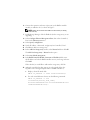 3
3
-
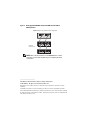 4
4
-
 5
5
-
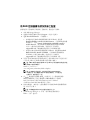 6
6
-
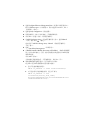 7
7
-
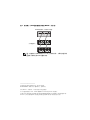 8
8
-
 9
9
-
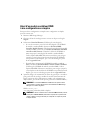 10
10
-
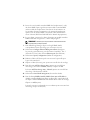 11
11
-
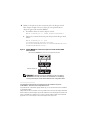 12
12
-
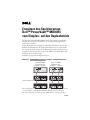 13
13
-
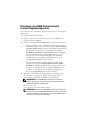 14
14
-
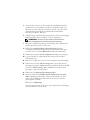 15
15
-
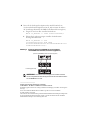 16
16
-
 17
17
-
 18
18
-
 19
19
-
 20
20
-
 21
21
-
 22
22
-
 23
23
-
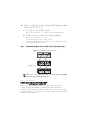 24
24
-
 25
25
-
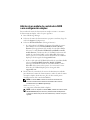 26
26
-
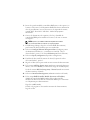 27
27
-
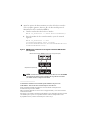 28
28